【雕爷学编程】Arduino动手做(123)---Multi-function扩展板
37款传感器与执行器的提法,在网络上广泛流传,其实Arduino能够兼容的传感器模块肯定是不止这37种的。鉴于本人手头积累了一些传感器和执行器模块,依照实践出真知(一定要动手做)的理念,以学习和交流为目的,这里准备逐一动手尝试系列实验,不管成功(程序走通)与否,都会记录下来—小小的进步或是搞不掂的问题,希望能够抛砖引玉。
【Arduino】168种传感器模块系列实验(资料代码+仿真编程+图形编程)
实验一百二十三:Multi-function Shield多功能扩展板 Arduino实验12合1版
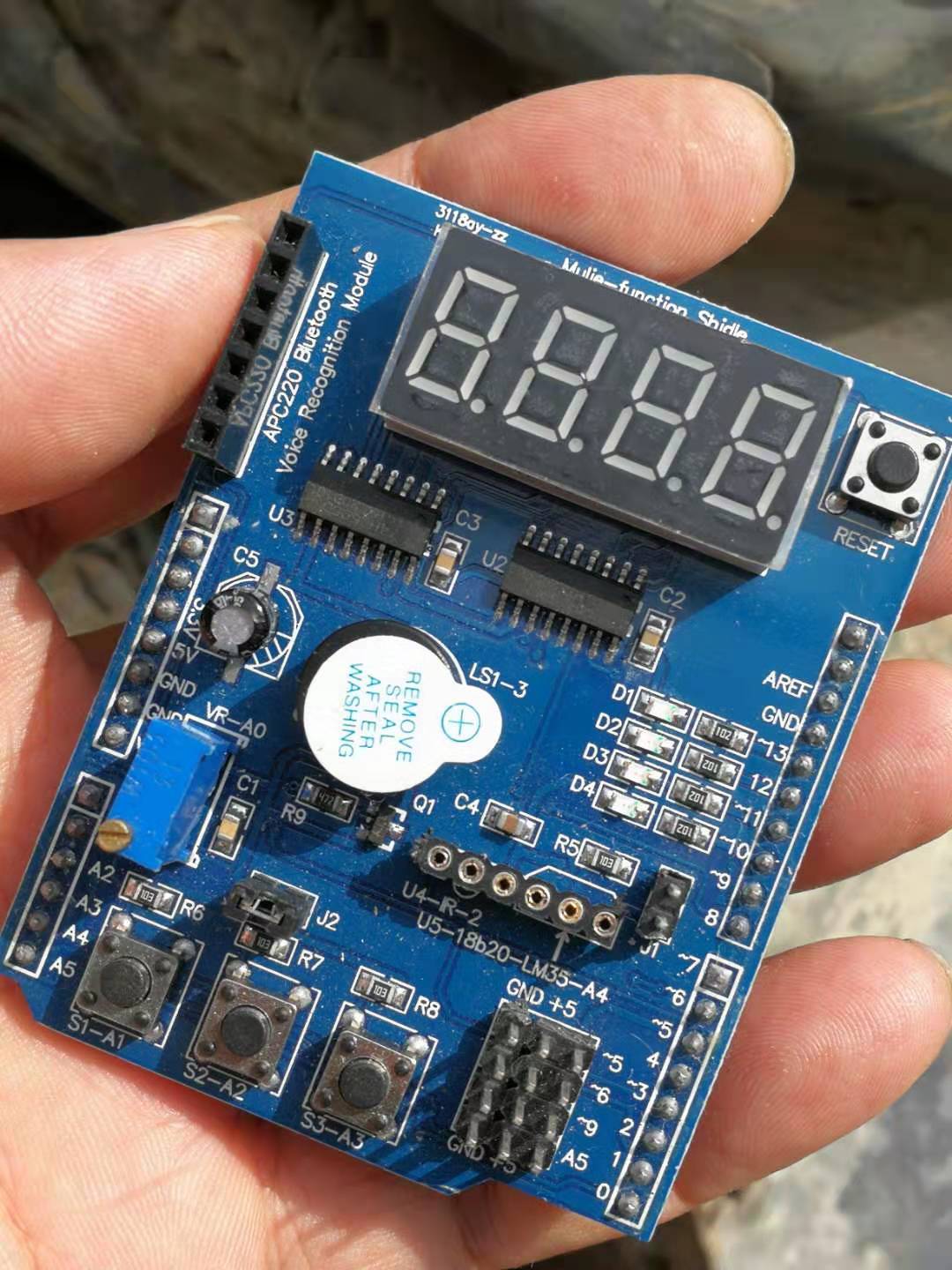
Multi-function扩展板模块特点
1、能与市面上,2009 UNO LENARDO 2560等主流控制器无缝对接
2、4路LED指示灯(要知道LED指示灯的重要性,在实际做工程时,有了这个指示灯可以直接用指示灯指示程序的工作状态,方便程序调试。
3、DS18B20温度传感器接口,可以做温度测量实验,这个价格是不包括DS18B20的哦,需要的话另拍。
4、LM35温度传感器接口,可以做温度测量实验,这个价格是不包括LM35的哦,需要的话另拍。
5、3296精密可调电位器,提供模拟口输入(可作控制LED亮度,转动舵机角度,数字电压等等)
6、红外一体化接收头,可以适合任何红外遥控器的实验,这个价格也是不包括一体化接收头的,需要的话另拍。
7、四位数码管(采用74HC595驱动省IO 学习SPI),可以做数码管显示实验(可以显示温度,电压,计数值等等)。
8、三个独立按键,一个复位按键,可以做按键实验(人机界面)。
9、蜂鸣器可以作发声实验。(可以报警,发音等等)
10、蓝牙,无线接口,语音模块,语音识别模块,可以作无线通信实验
11、舵机接口,方便驱动舵机
12、红外探测接口,方便和红外对接,实现人流量统计等











多功能扩展版系列实验分为三个主要部分:
1。基本输入/输出
2。读数传感器
3。实际应用程序
第1部分演示了多功能扩展按钮、蜂鸣器和显示器的易用性,通过使用扩展库使用,因此更容易集中于应用。
第2部分演示如何使用扩展库从外部传感器读取值,例如温度、声纳和运动传感器,以及如何处理来自外部的电子脉冲来源。
第3部分探讨使用库和多功能屏蔽的工作应用程序:
24小时闹钟
心脏监护仪–(需要心脏脉冲传感器)
倒数计时器
地面倾斜水平指示器–(需要MPU6050运动传感器)
声纳测距仪–(需要HC SR04声纳模块)
车速表–(需要磁铁和簧片开关)
每一个都有建立和扩大的空间,但把这个留给你们来发挥。

Arduino实验开源代码
/*
【Arduino】168种传感器模块系列实验(资料代码+仿真编程+图形编程)
实验一百二十三:Multi-function Shield多功能扩展板 Arduino实验12合1版
项目一:4个短哔声,重复3次
*/
#include <TimerOne.h>
#include <Wire.h>
#include <MultiFuncShield.h>
void setup() {
// put your setup code here, to run once:
Timer1.initialize();
MFS.initialize(&Timer1); // initialize multi-function shield library
// NOTE beep control is performed in the background, i.e. beep() is non blocking.
// short beep for 200 milliseconds
MFS.beep();
delay(1000);
// 4 short beeps, repeated 3 times.
MFS.beep(5, // beep for 50 milliseconds
5, // silent for 50 milliseconds
4, // repeat above cycle 4 times
3, // loop 3 times
50 // wait 500 milliseconds between loop
);
}
void loop() {
// put your main code here, to run repeatedly:
}
Arduino实验开源代码之二
/*
【Arduino】168种传感器模块系列实验(资料代码+仿真编程+图形编程)
实验一百二十三:Multi-function Shield多功能扩展板 Arduino实验12合1版
项目二:显示串行监视器窗口中按钮按下的类型。检查发生了什么,按或者把多个按钮放在一起,持续时间不同。
*/
#include <TimerOne.h>
#include <Wire.h>
#include <MultiFuncShield.h>
void setup() {
// put your setup code here, to run once:
Serial.begin(9600);
Timer1.initialize();
MFS.initialize(&Timer1); // initialize multi-function shield library
}
void loop() {
// put your main code here, to run repeatedly:
byte btn = MFS.getButton(); // Normally it is sufficient to compare the return
// value to predefined macros, e.g.
BUTTON_1_PRESSED;
//BUTTON_1_LONG_PRESSED etc.
if (btn)
{
byte buttonNumber = btn & B00111111;
byte buttonAction = btn & B11000000;
Serial.print("BUTTON_");
Serial.write(buttonNumber + '0');
Serial.print("_");
if (buttonAction == BUTTON_PRESSED_IND)
{
Serial.println("PRESSED");
}
else if (buttonAction == BUTTON_SHORT_RELEASE_IND)
{
Serial.println("SHORT_RELEASE");
}
else if (buttonAction == BUTTON_LONG_PRESSED_IND)
{
Serial.println("LONG_PRESSED");
}
else if (buttonAction == BUTTON_LONG_RELEASE_IND)
{
Serial.println("LONG_RELEASE");
}
}
}
Arduino实验开源代码之三
/*
【Arduino】168种传感器模块系列实验(资料代码+仿真编程+图形编程)
实验一百二十三:Multi-function Shield多功能扩展板 Arduino实验12合1版
项目三:数字显示,计数器
*/
#include <TimerOne.h>
#include <Wire.h>
#include <MultiFuncShield.h>
void setup() {
// put your setup code here, to run once:
Timer1.initialize();
MFS.initialize(&Timer1); // initialize multi-function shield library
MFS.write("Hi");
delay(2000);
MFS.write(-273);
delay(2000);
MFS.write(3.141, 2); // display to 2 decimal places.
delay(2000);
}
int counter=0;
byte ended = false;
void loop() {
// put your main code here, to run repeatedly:
if (counter < 200)
{
MFS.write((int)counter);
counter++;
}
else if (!ended)
{
ended = true;
MFS.write("End");
MFS.blinkDisplay(DIGIT_ALL, ON);
}
delay(50);
}
Arduino实验开源代码之四
/*
【Arduino】168种传感器模块系列实验(资料代码+仿真编程+图形编程)
实验一百二十三:Multi-function Shield多功能扩展板 Arduino实验12合1版
项目四:控制板载LED
*/
#include <TimerOne.h>
#include <Wire.h>
#include <MultiFuncShield.h>
void setup() {
// put your setup code here, to run once:
Timer1.initialize();
MFS.initialize(&Timer1); // initialize multi-function shield library
MFS.writeLeds(LED_ALL, ON);
delay(2000);
MFS.blinkLeds(LED_1 | LED_2, ON);
delay(2000);
MFS.blinkLeds(LED_1 | LED_2, OFF);
MFS.blinkLeds(LED_3 | LED_4, ON);
delay(2000);
MFS.blinkLeds(LED_ALL, ON);
delay(2000);
MFS.blinkLeds(LED_ALL, OFF);
MFS.writeLeds(LED_ALL, OFF);
}
void loop() {
// put your main code here, to run repeatedly:
}
Arduino实验场景图




 雕爷学编程,Arduino动手做,开源硬件,创客传感器,Multi-function扩展板
雕爷学编程,Arduino动手做,开源硬件,创客传感器,Multi-function扩展板
